- Главная
- Информатика
- Эффективная систематизация папок и файлов

Содержание
- 2. Более месяца преподаватели и студенты работают в дистанционном режиме. Преподавателями освоены ряд программ и платформ для
- 3. Каждый преподаватель ежедневно должен проверить выполненные задания или тесты студентов, сообщить результаты. Только вчера вроде бы
- 4. Возникла необходимость разработать рекомендации по эффективной организации хранения данных на компьютере. Для этого необходимо: - структурировать
- 5. Разберемся, какие папки и где должны храниться для сохранения чистоты и порядка на компьютере Нужно чётко
- 6. Не рекомендуется хранить свои личные файлы (документы, фото, видео и т.д.) на системном диске С:. Опрос
- 7. Начните упорядочивание информации с Рабочего стола. Удалите всё ненужное, лишнее, недействующие ярлыки, не востребованные файлы, очистите
- 8. Рекомендации по систематизации файлов и папок 1. Если нужно сделать какие-то папки приоритетными, то поставьте в
- 9. После серьёзного разбора всей информации на компьютере, следует выполнить Дефрагментацию диска (рекомендуется проводить её не менее
- 10. Файлы и папки больших размеров храните в облачных технологиях. Удобно работать с Google диском, с облаком
- 11. Не откладывайте в долгий ящик, наведение порядка среди множества папок и файлов Вашего компьютера. Боритесь с
- 13. Скачать презентацию
Слайд 2Более месяца преподаватели и студенты работают
в дистанционном режиме. Преподавателями освоены ряд
Более месяца преподаватели и студенты работают в дистанционном режиме. Преподавателями освоены ряд

За месяц у многих педагогов папка «Рабочий стол» превратилась в сплошное полотно из файлов, папок и ярлыков. Диск С: окончательно заполнен, и вот ещё одна беда попал в систему «Троян», а антивирусная программа не запускается, а проблема в лишь в том, что программе просто нет дискового пространства, чтобы начать свою работу. Важным моментом работы педагога при дистанционном обучении является обратная связь со студентами.
Слайд 3Каждый преподаватель ежедневно должен проверить выполненные задания или тесты студентов, сообщить результаты.
Каждый преподаватель ежедневно должен проверить выполненные задания или тесты студентов, сообщить результаты.

Поэтому систематизация данных для дальнейшей эффективной работы на компьютере просто необходима, чтобы избежать множества проблем, таких как непродуктивная работа системы, сложности с поиском нужной информации, диски переполнены бесполезными файлами, хранение информации при этом становится просто небезопасной.
Опрос студентов и преподавателей подтвердил, что многие пользователи не знают как систематизировать информацию на компьютере, не знакомы с программами-утилитами, помогающими структурировать информацию на ПК, а если и знают, то просто не всегда это делают, не задумываясь, что от этого практически напрямую зависит эффективность работы на компьютере.
Слайд 4Возникла необходимость разработать рекомендации по эффективной организации хранения данных на компьютере.
Для этого
Возникла необходимость разработать рекомендации по эффективной организации хранения данных на компьютере.
Для этого

- структурировать информацию в компьютерных лабораториях учебных заведений, персональных компьютерах преподавателей;
- познакомить студентов, преподавателей и сотрудников с программами-утилитами, помогающими оптимизировать работу хранения информации на ПК;
- рекомендовать студентам и преподавателям программы-утилиты, позволяющие эффективно хранить, систематизировать, обрабатывать фотографии на компьютере;
- дать рекомендации пользователям ПК по планированию работы в файловой системе, наведению порядка в папках и файлах компьютера
Слайд 5Разберемся, какие папки и где должны храниться для сохранения чистоты и порядка
Разберемся, какие папки и где должны храниться для сохранения чистоты и порядка

Нужно чётко представлять, из каких дисков состоит Ваш компьютер, и где можно и нужно хранить всю информацию.
1. Системный диск С:
В основном существует два основных информационных пространства на жёстком диске – это Диск С: (системный) и диск D: (рабочий). Данное разделение необходимо не только для удобства, но и для безопасности.
На практике может оказаться, что на компьютере несколько рабочих дисков или вообще только один диск С:, в таком случае диск обязательно нужно разделить на два логических диска (раздела). Разбить диск можно с помощью специальных программ для работы с жёсткими дисками, например, Paragon partition Manager. Это самая популярная программа для работы с жёсткими дисками.
Слайд 6Не рекомендуется хранить свои личные файлы (документы, фото, видео и т.д.) на
Не рекомендуется хранить свои личные файлы (документы, фото, видео и т.д.) на

2. Рабочий диск D:.
После того, как разгрузили системный диск С: от лишних файлов, удалили всё ненужное, создаём структуру хранения информации на компьютере. Можно возразить, что в программе Проводник по умолчанию уже создан рубрикатор информации «Библиотеки» с папками «Документы», «Видео», «Изображения», «Музыка». Но проблема в том, что эти папки находятся на диске С: где расположены системные программы компьютера. В случае неполадки с диском С: (например, операционная система выйдет из строя) вся собранная в библиотеку информация будет потеряна. Да и большой объём созданных текущих папок и файлов тормозит работу операционной системы. Храните документы и файлы на диске D:.
Слайд 7Начните упорядочивание информации с Рабочего стола. Удалите всё ненужное, лишнее, недействующие ярлыки,
Начните упорядочивание информации с Рабочего стола. Удалите всё ненужное, лишнее, недействующие ярлыки,

Нельзя скидывать информацию куда попало. Проблемы с поиском нужного файла будут очевидными.
Не рекомендуется создавать папки «Разобрать», «С Рабочего стола». Практика показывает, что разобрать их до конца у пользователей так и не получается. Они с каждым разом становятся всё больше забитыми различной, порой и никогда не используемой информацией.
Пример папок:
Temp (папка для временных файлов, которые необходимы только на некоторое время, после просмотра их нужно сразу удалить).
Аудио (для хранения музыки, аудиокниг и т.д.). Видео (фильмы, клипы и прочее видео). Обучение (рефераты, курсовые, проекты, учебники, таблицы и т. д.). Книги (по жанрам или по авторам). Загрузки (для хранения скачиваемых файлов). Фото видео (для хранения домашнего фотоальбома и видео).
Слайд 8Рекомендации по систематизации файлов и папок
1. Если нужно сделать какие-то папки приоритетными,
Рекомендации по систематизации файлов и папок
1. Если нужно сделать какие-то папки приоритетными,

2. Не ставьте пробел в начале названия и в конце. Точка в начале названия папки может вызвать сообщение об ошибке, но если она необходима, тогда поставьте после неё тире, пробел или ещё точку.
3. Операционная система, как и в имени файла не даст Вам поставить в названии папки символы / | \ : * ? «» > <.
4. Нельзя называть папки именами, зарезервированными для обозначения различных устройств: prn, com1, com 2, lpt 1, nul и т.д.
5. Для наглядности стандартные папки можно окрасить в различные цвета с помощью утилиты iColorFolder. Чтобы изменить цвет папки щёлкните на ней правой кнопкой мыши и в контекстном меню выбрать «Colorlabel».
6. Для систематизации фотографий рекомендуется использовать программы: Picasa, Google Фото, Zoner Photo Studio Free и другие.
Слайд 9После серьёзного разбора всей информации на компьютере, следует выполнить Дефрагментацию диска (рекомендуется
После серьёзного разбора всей информации на компьютере, следует выполнить Дефрагментацию диска (рекомендуется

7. Используйте программы расширяющие возможности встроенного в ОС Windows компонента для поиска файлов. Данные программы помогают более гибко организовывать условия для поиска файловых объектов на дисках. Некоторые из этих программ предназначены для поиска и удаления файлов дубликатов. Систематически проверяйте и очищайте компьютер от дубликатов файлов. Удаление дубликатов даст возможность избавиться от ненужных копий файлов, лишних данных. Для удаления дубликатов файлов можно воспользоваться программами Auslogics Duplicate File Finder, Lookdisk.
8. Для хранения и систематизации папок и файлов воспользуйтесь программой MS OneNote, встроенной в пакет MS Office.
Слайд 10Файлы и папки больших размеров храните в облачных технологиях. Удобно работать с
Файлы и папки больших размеров храните в облачных технологиях. Удобно работать с

(Инструкция по работе с виртуальным облаком https://cloud.mail.ru/public/5rWY/6im3enWMb).
9. При выборе платформы для организации дистанционного обучения нужно знать, что они бывают двух типов: облачные и стационарные. Облачные системы не надо устанавливать на сервер, а для обслуживания Вам не потребуется специально обученный профессионал, преподаватель вполне с этим справится самостоятельно.
10. Если возникли серьёзные проблемы с поиском информации на Вашем компьютере, работой с программным обеспечением, установите на своём компьютере программу TeamViewer. Данная программа позволит войти и подключиться к Вам преподавателям компьютерных дисциплин или сетевому администратору, удалённо управлять Вашим рабочим столом, и помочь с возникшей проблемой.
.
Слайд 11Не откладывайте в долгий ящик, наведение порядка среди множества папок и файлов
Не откладывайте в долгий ящик, наведение порядка среди множества папок и файлов

Боритесь с информационным беспорядком на вашем компьютере, гораздо проще порядок поддерживать, чем каждый раз его наводить.
 SMM-продвижение
SMM-продвижение Компьютерные сети, IP, DNS, утилиты командной строки, брандмауэр
Компьютерные сети, IP, DNS, утилиты командной строки, брандмауэр Frontend-разработка на ReactJS
Frontend-разработка на ReactJS Императивное программирование
Императивное программирование Чему меня научил scratch?
Чему меня научил scratch? Система электронных ценников на базе Е-INK технологии
Система электронных ценников на базе Е-INK технологии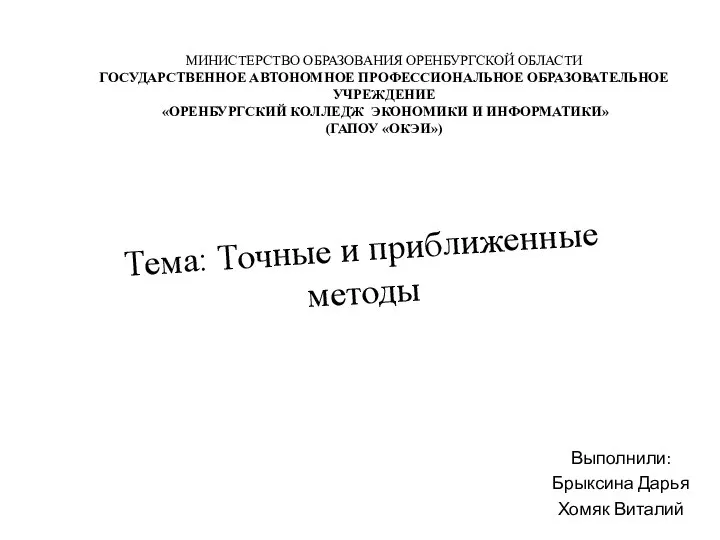 Точные и приближенные методы
Точные и приближенные методы Информационные техгологии в профессиональной деятельности
Информационные техгологии в профессиональной деятельности Как пользоваться национальными Реестрами государств – членов ЕАЭС
Как пользоваться национальными Реестрами государств – членов ЕАЭС Алгоритмы оптимизации нейронной сети
Алгоритмы оптимизации нейронной сети Презентация каналов РЕН ТВ и Discovery Channel
Презентация каналов РЕН ТВ и Discovery Channel Библиотека в школе
Библиотека в школе Информатика и её история
Информатика и её история Программное обеспечение персонального компьютера для работы с информацией
Программное обеспечение персонального компьютера для работы с информацией Программирование баз данных
Программирование баз данных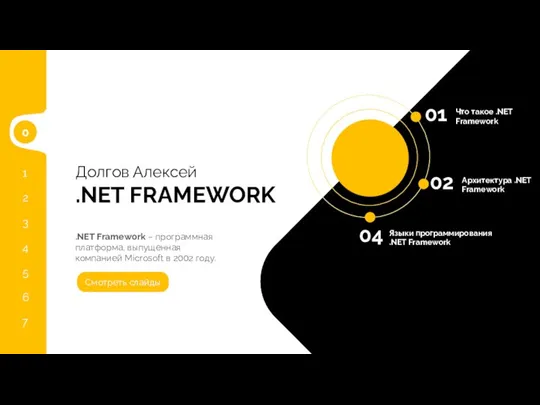 NET Framework – программная платформа
NET Framework – программная платформа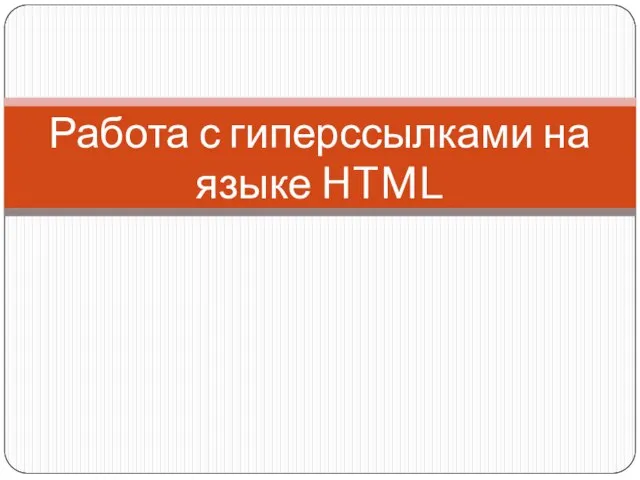 Работа с гиперссылками на языке HTML
Работа с гиперссылками на языке HTML База данных. Подготовка к ЕГЭ
База данных. Подготовка к ЕГЭ Что такое компьютерная графика
Что такое компьютерная графика Тестовая документация (лекция - 4)
Тестовая документация (лекция - 4) Конвалярия после 3D деконволюции
Конвалярия после 3D деконволюции Проведение информационноразъяснительной медиа кампании о деятельности национального превентивного механизма
Проведение информационноразъяснительной медиа кампании о деятельности национального превентивного механизма Компьютерное образование для пенсионеров
Компьютерное образование для пенсионеров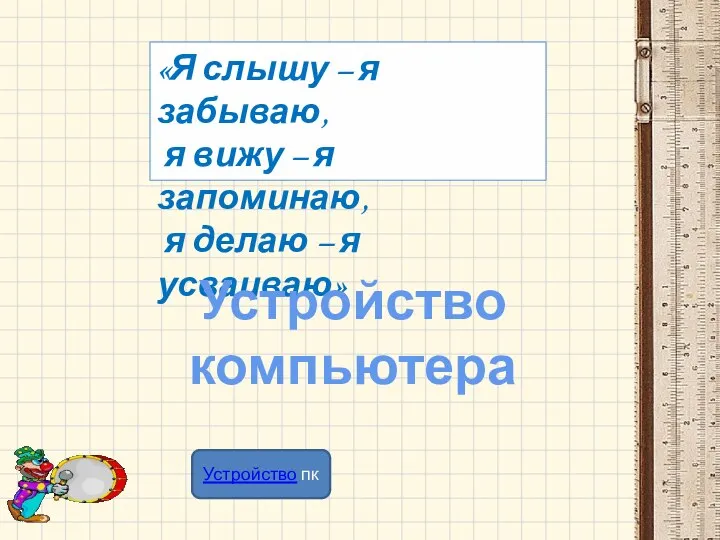 Устройство компьютера
Устройство компьютера Gimp. Удаление лишних деталей с фотографии. Создание терминатора
Gimp. Удаление лишних деталей с фотографии. Создание терминатора Загальне завдання. Створення документа
Загальне завдання. Створення документа Анализ уязвимостей драйверов
Анализ уязвимостей драйверов Алгоритмическая конструкция следование
Алгоритмическая конструкция следование